విషయ సూచిక

కీపర్ పాస్వర్డ్ మేనేజర్
ప్రభావం: మీకు అవసరమైన ఫీచర్లను జోడించండి ధర: సంవత్సరానికి $34.99 ప్రారంభం ఉపయోగం సౌలభ్యం: స్పష్టమైన మరియు స్పష్టమైన ఇంటర్ఫేస్ మద్దతు: తరచుగా అడిగే ప్రశ్నలు, ట్యుటోరియల్లు, యూజర్ గైడ్లు, 24/7 మద్దతుసారాంశం
మీరు పాస్వర్డ్ నిర్వాహికిని ఉపయోగించాలి. కీపర్ మీకు ఉత్తమ ఎంపిక కాదా? ఇష్టపడటానికి చాలా ఉన్నాయి. ప్రాథమిక పాస్వర్డ్ మేనేజర్ అప్లికేషన్ చాలా సరసమైనది మరియు చాలా మంది వినియోగదారుల కోసం తగినంత కంటే ఎక్కువ లక్షణాలను కలిగి ఉంటుంది. భవిష్యత్తులో మీ అవసరాలు మారితే, మీరు మీ ప్లాన్కి సురక్షిత ఫైల్ నిల్వ, సురక్షిత చాట్ లేదా డార్క్ వెబ్ రక్షణను జోడించవచ్చు.
అయితే జాగ్రత్తగా ఉండండి. మీరు ఆ అదనపు ఫీచర్లను చేర్చకుండా మొదట్లో డబ్బును ఆదా చేసినప్పటికీ, వాటిని జోడించడం ఖరీదైనది. Dashlane, 1Password మరియు LastPass అన్నింటికీ $35 మరియు $40 మధ్య ఖర్చవుతుంది, అయితే అన్ని ఎంపికలతో కీపర్కి సంవత్సరానికి $58.47 ఖర్చవుతుంది. ఇది మేము సమీక్షించే అత్యంత ఖరీదైన పాస్వర్డ్ మేనేజర్గా చేస్తుంది.
మీరు అస్సలు చెల్లించకూడదనుకుంటే, కీపర్ ఒకే పరికరంలో పనిచేసే ఉచిత ప్లాన్ను అందిస్తారు. మనలో చాలా మందికి, ఇది దీర్ఘకాలంలో ఆచరణాత్మకమైనది కాదు. మా వద్ద బహుళ పరికరాలు ఉన్నాయి మరియు వాటిన్నింటిలో మా పాస్వర్డ్లను యాక్సెస్ చేయాలి. LastPass అత్యంత ఉపయోగకరమైన ఉచిత ప్లాన్ను అందిస్తుంది.
కాబట్టి కీపర్ని ఒకసారి ప్రయత్నించండి. 30-రోజుల ట్రయల్ మీ అవసరాలకు అనుగుణంగా ఉందో లేదో తెలుసుకోవడానికి దాన్ని ఉపయోగించుకోండి. ఈ సమీక్షలోని ప్రత్యామ్నాయాల విభాగంలో మేము జాబితా చేసిన కొన్ని ఇతర యాప్లను పరీక్షించండి మరియు మీకు ఏది ఉత్తమంగా పని చేస్తుందో కనుగొనండి.
నేను ఏమిటిపాస్వర్డ్ను షేర్ చేసే మార్గం పాస్వర్డ్ మేనేజర్తో. అందుకు మీరిద్దరూ కీపర్ని ఉపయోగించాలి. మీరు బృందం మరియు కుటుంబ సభ్యులకు అవసరమైన విధంగా యాక్సెస్ని మంజూరు చేయవచ్చు, ఆపై అది అవసరం లేనప్పుడు వారి యాక్సెస్ని ఉపసంహరించుకోవచ్చు. మీరు పాస్వర్డ్ను మార్చినట్లయితే, అది వారి కీపర్ వెర్షన్లో స్వయంచాలకంగా నవీకరించబడుతుంది, కాబట్టి మీరు వారికి తెలియజేయవలసిన అవసరం లేదు.
6. స్వయంచాలకంగా వెబ్ ఫారమ్లను పూరించండి
మీరు ఒకసారి ఉపయోగించినప్పుడు కీపర్ స్వయంచాలకంగా మీ కోసం పాస్వర్డ్లను టైప్ చేయడానికి, దానిని తదుపరి స్థాయికి తీసుకెళ్లండి మరియు మీ వ్యక్తిగత మరియు ఆర్థిక వివరాలను కూడా పూరించండి. గుర్తింపు & కొనుగోళ్లు చేసేటప్పుడు మరియు కొత్త ఖాతాలను సృష్టించేటప్పుడు స్వయంచాలకంగా పూరించబడే మీ వ్యక్తిగత సమాచారాన్ని నిల్వ చేయడానికి చెల్లింపుల విభాగం మిమ్మల్ని అనుమతిస్తుంది.
మీరు వేర్వేరు చిరునామాలు మరియు ఫోన్ నంబర్లతో కార్యాలయం మరియు ఇంటికి వేర్వేరు గుర్తింపులతో సెటప్ చేయవచ్చు. ఇది ప్రాథమిక సమాచారం కోసం మాత్రమే, మీ డ్రైవింగ్ లైసెన్స్ లేదా పాస్పోర్ట్ వంటి అధికారిక పత్రాల కోసం కాదు.
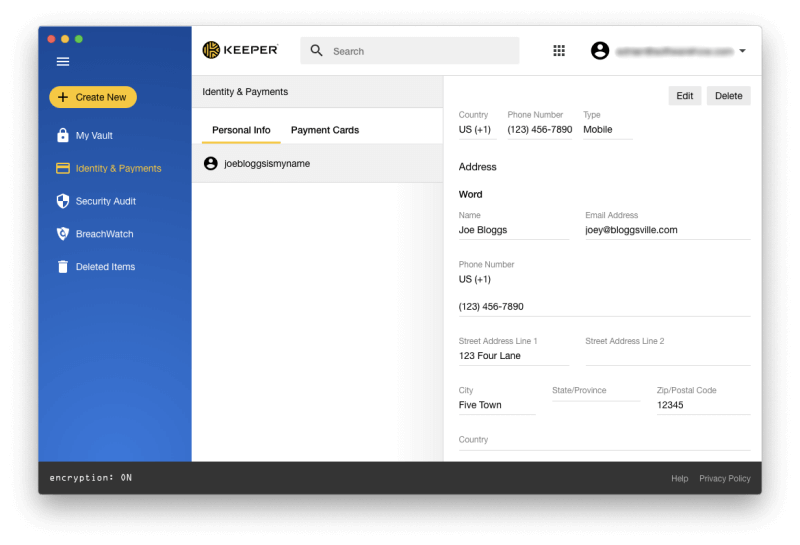
మీరు మీ అన్ని క్రెడిట్ కార్డ్లను కూడా జోడించవచ్చు.
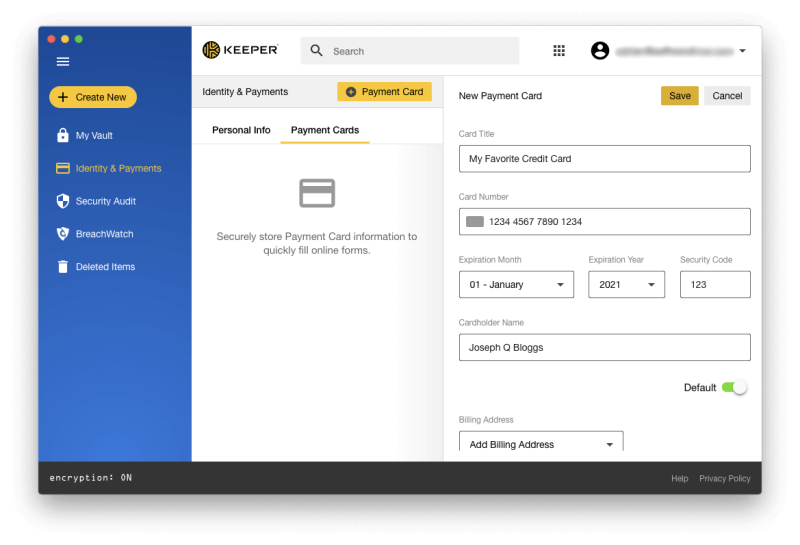
ఈ సమాచారం అందుబాటులో ఉంది వెబ్ ఫారమ్లను పూరించేటప్పుడు మరియు ఆన్లైన్ కొనుగోళ్లు చేసేటప్పుడు. ప్రాసెస్ను ప్రారంభించే సక్రియ ఫీల్డ్ చివరిలో కీపర్ చిహ్నాన్ని మీరు గమనించవచ్చు.
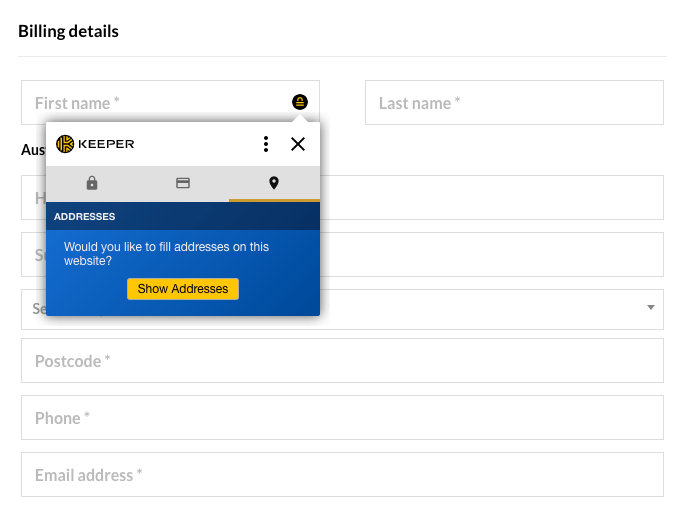
లేదా మీరు ఫీల్డ్పై కుడి-క్లిక్ చేయవచ్చు.
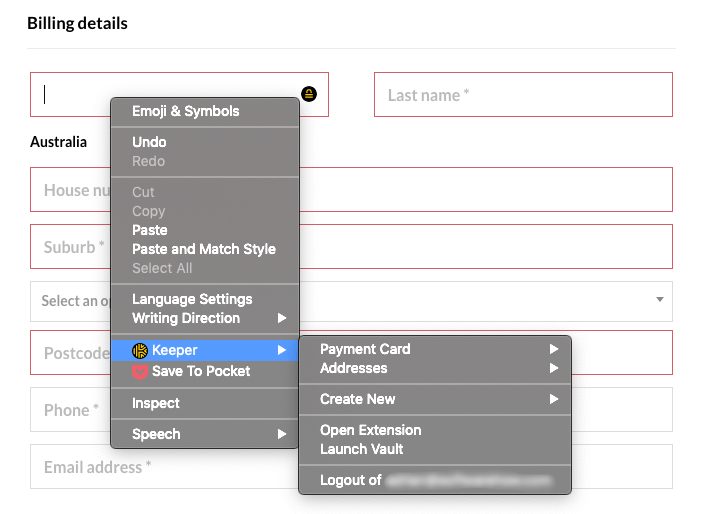
వ్యక్తిగత వివరాలు విజయవంతంగా పూరించబడ్డాయి.
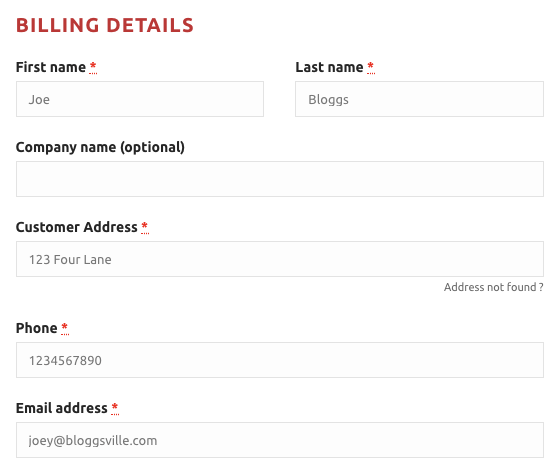
స్టిక్కీ పాస్వర్డ్ చేయగలిగిన విధంగా మీరు వెబ్ ఫారమ్ను పూరించడం ద్వారా కీపర్ కొత్త వివరాలను నేర్చుకోలేరు, కాబట్టి మీరు అవసరమైన వాటిని జోడించారని నిర్ధారించుకోండిముందస్తుగా యాప్కి సమాచారం.
నా వ్యక్తిగత నిర్ణయం: మీ పాస్వర్డ్ల కోసం కీపర్ని ఉపయోగించిన తర్వాత ఆటోమేటిక్ ఫారమ్ ఫిల్లింగ్ తదుపరి తార్కిక దశ. ఇది ఇతర సున్నితమైన సమాచారానికి వర్తించే అదే సూత్రం మరియు దీర్ఘకాలంలో మీ సమయాన్ని ఆదా చేస్తుంది.
7. ప్రైవేట్ పత్రాలను సురక్షితంగా నిల్వ చేయండి
ప్రాథమిక కీపర్ ప్లాన్ని ఉపయోగించి, ఫైల్లు మరియు ఫోటోలను జోడించవచ్చు ప్రతి అంశం, లేదా ఐచ్ఛిక KeeperChat యాప్ ద్వారా భాగస్వామ్యం చేయబడింది.
మీకు అంతకంటే ఎక్కువ అవసరమైతే, సురక్షిత ఫైల్ నిల్వను జోడించండి మరియు అదనంగా సంవత్సరానికి $9.99కి షేర్ చేయండి.
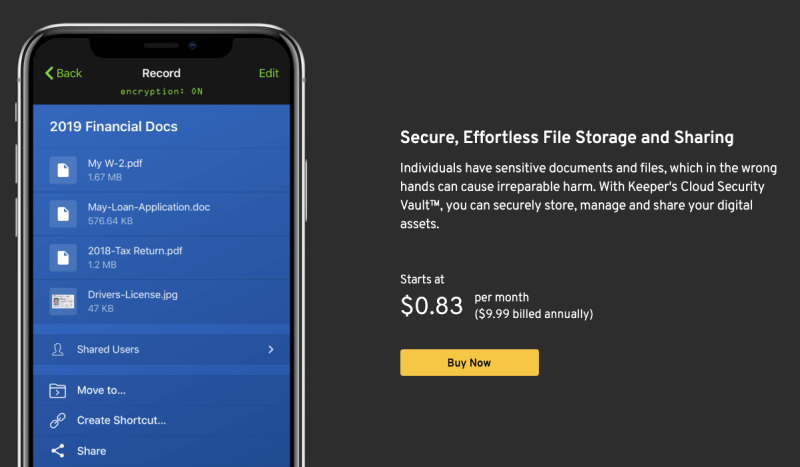
నా వ్యక్తిగత నిర్ణయం: అదనపు ధరతో, మీరు కీపర్కి సురక్షిత ఫైల్ నిల్వ (మరియు భాగస్వామ్యం) జోడించవచ్చు. అది దానిని సురక్షిత డ్రాప్బాక్స్గా మారుస్తుంది.
8. పాస్వర్డ్ ఆందోళనల గురించి హెచ్చరించాలి
పాస్వర్డ్ భద్రతా సమస్యలపై మీకు సహాయం చేయడానికి, కీపర్ రెండు ఫీచర్లను అందిస్తుంది: సెక్యూరిటీ ఆడిట్ మరియు బ్రీచ్వాచ్.
సెక్యూరిటీ ఆడిట్ బలహీనమైన లేదా మళ్లీ ఉపయోగించిన పాస్వర్డ్లను జాబితా చేస్తుంది మరియు మీకు మొత్తం భద్రతా స్కోర్ను అందిస్తుంది. నా పాస్వర్డ్లకు మీడియం-సెక్యూరిటీ స్కోర్ 52% ఇవ్వబడింది. నాకు కొంత పని ఉంది.
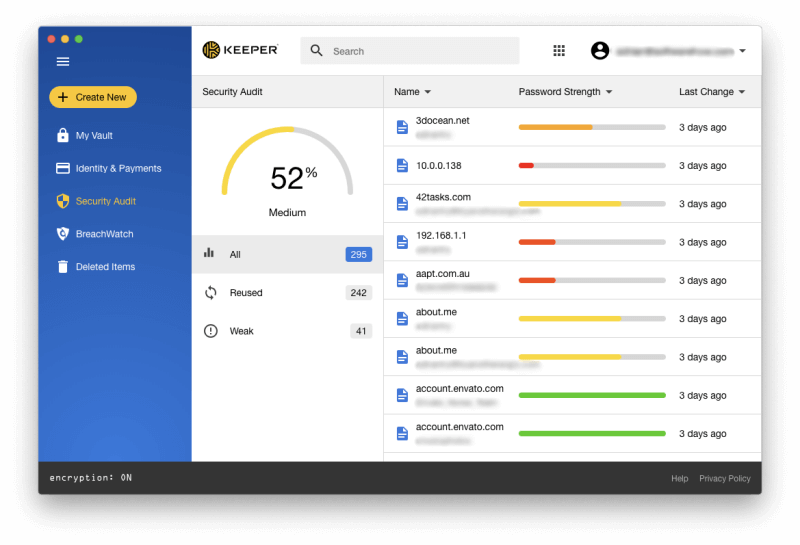
ఎందుకంత తక్కువ? ప్రధానంగా నేను పెద్ద సంఖ్యలో తిరిగి ఉపయోగించిన పాస్వర్డ్లను కలిగి ఉన్నందున. నా కీపర్ పాస్వర్డ్లు చాలా వరకు నేను సంవత్సరాలుగా ఉపయోగించని పాత LastPass ఖాతా నుండి దిగుమతి చేయబడ్డాయి. నేను అన్నింటికీ ఒకే పాస్వర్డ్ని ఉపయోగించనప్పటికీ, నేను వాటిలో చాలా వాటిని క్రమం తప్పకుండా మళ్లీ ఉపయోగిస్తాను.
ఇది చెడ్డ పద్ధతి, మరియు నేను వాటిని మార్చాలి కాబట్టి ప్రతి ఖాతాకు ప్రత్యేకమైన పాస్వర్డ్ ఉంటుంది. కొన్ని పాస్వర్డ్లునిర్వాహకులు ఆ ప్రక్రియను స్వయంచాలకంగా చేయడానికి ప్రయత్నిస్తారు, కానీ అది గమ్మత్తైనది ఎందుకంటే ప్రతి వెబ్సైట్ నుండి సహకారం అవసరం. కీపర్ ప్రయత్నించడు. ఇది మీ కోసం కొత్త యాదృచ్ఛిక పాస్వర్డ్ను రూపొందిస్తుంది, ఆపై ఆ వెబ్సైట్కి వెళ్లి మీ పాస్వర్డ్ను మాన్యువల్గా మార్చుకోవడం మీ ఇష్టం.
సెక్యూరిటీ ఆడిట్ అనేక బలహీనమైన పాస్వర్డ్లను కూడా గుర్తించింది. ఇవి ప్రధానంగా ఇతర వ్యక్తులు నాతో పంచుకున్న పాస్వర్డ్లు మరియు నేను ఇప్పుడు ఆ ఖాతాలలో వేటినీ ఉపయోగించను, కాబట్టి అసలు ఆందోళన లేదు. నేను కీపర్ని నా ప్రధాన పాస్వర్డ్ మేనేజర్గా ఉపయోగించాలని ఎంచుకుంటే, నేను ఈ అనవసరమైన పాస్వర్డ్లన్నింటినీ తొలగించాలి.
మీ పాస్వర్డ్ని మార్చడానికి మరొక కారణం ఏమిటంటే, మీకు ఖాతా ఉన్న వెబ్సైట్లలో ఒకటి హ్యాక్ చేయబడి ఉంటే మరియు మీ పాస్వర్డ్ రాజీపడి ఉండవచ్చు. BreachWatch ఏదైనా ఉల్లంఘన జరిగిందో లేదో చూడటానికి వ్యక్తిగత ఇమెయిల్ చిరునామాల కోసం డార్క్ వెబ్ని స్కాన్ చేయవచ్చు.
ఉచిత ప్లాన్, ట్రయల్ వెర్షన్ మరియు డెవలపర్ వెబ్సైట్ని ఉపయోగించి మీరు కనుగొనడానికి BreachWatchని అమలు చేయవచ్చు. మీరు ఆందోళన చెందడానికి ఏదైనా కారణం ఉందా అని తెలుసుకోండి.
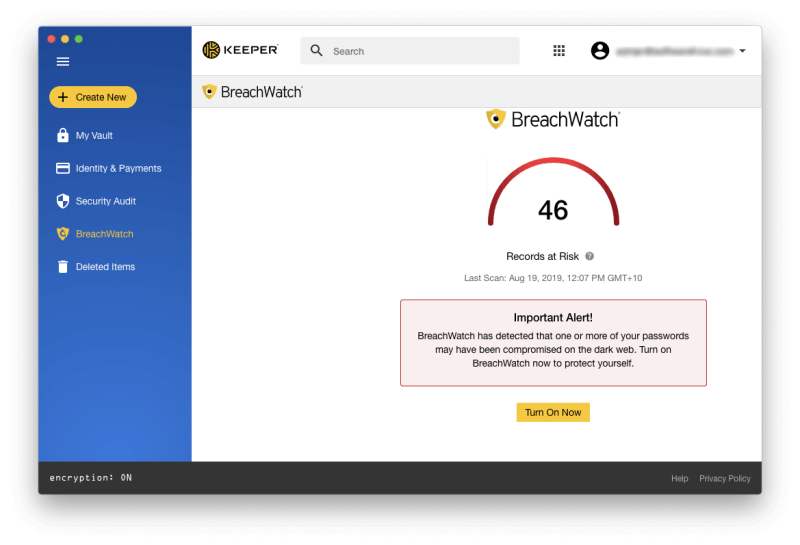
మీరు బ్రీచ్వాచ్ కోసం చెల్లిస్తే తప్ప ఏ ఖాతాలు రాజీ పడ్డాయో నివేదిక మీకు చెప్పదు, అయితే ముందుగా డబ్బు చెల్లించి, వాటిని కనుగొనడం కంటే ఇది చాలా ఉపయోగకరంగా ఉంటుంది. ఉల్లంఘనలు లేవు. ఏ ఖాతాలు ఆందోళన కలిగిస్తాయో మీకు తెలిసిన తర్వాత, మీరు వాటి పాస్వర్డ్లను మార్చవచ్చు.
నా వ్యక్తిగత నిర్ణయం: పాస్వర్డ్ మేనేజర్ని ఉపయోగించడం వలన సంపూర్ణ భద్రతకు స్వయంచాలకంగా హామీ ఉండదు మరియు దానిలో చిక్కుకోవడం ప్రమాదకరం aభద్రతా యొక్క తప్పుడు భావం. అదృష్టవశాత్తూ, కీపర్ మీ పాస్వర్డ్లు బలహీనంగా ఉన్నాయా లేదా ఒకటి కంటే ఎక్కువ సైట్లలో ఉపయోగించాలా అని మీకు తెలియజేస్తుంది కాబట్టి మీరు మీ సెక్యూరిటీ స్కోర్ను మెరుగుపరచుకోవచ్చు. అదనపు రక్షణ కోసం, BreachWatch కోసం చెల్లించడం వలన మీ పాస్వర్డ్లు థర్డ్-పార్టీ సైట్ హ్యాక్ చేయబడితే రాజీ పడ్డాయో లేదో మీకు తెలియజేస్తుంది.
నా రేటింగ్ల వెనుక కారణాలు
ప్రభావం: 4.5/5
ప్రాథమిక కీపర్ ప్లాన్ విస్తృత శ్రేణి వెబ్ బ్రౌజర్లకు మద్దతు ఇస్తూనే ఇతర పూర్తి-ఫీచర్ చేసిన పాస్వర్డ్ మేనేజర్ల యొక్క అనేక లక్షణాలతో సరిపోతుంది. ఉదాహరణకు, మీరు Operaని ఉపయోగిస్తే అది మంచి ఎంపిక అవుతుంది. సురక్షిత ఫైల్ నిల్వ, సురక్షిత చాట్ మరియు బ్రీచ్వాచ్ డార్క్ వెబ్ మానిటరింగ్తో సహా అదనపు కార్యాచరణ-ఒకేసారి ఒక ప్యాకేజీని జోడించవచ్చు మరియు plusbundleలో చేర్చబడుతుంది.
ధర: 4/5
కీపర్ పాస్వర్డ్ మేనేజర్ మీకు సంవత్సరానికి $34.99 ఖర్చవుతుంది, ఇది సరసమైన ప్లాన్, కానీ 1Password, Dashlane మరియు LastPass యొక్క ఉచిత ప్లాన్ వంటి కొంచెం ఖరీదైన యాప్ల ఫీచర్లతో సరిపోలడం లేదు. మీకు కావలసిందల్లా ఉంటే, అది సహేతుకమైన విలువ. అక్కడ నుండి మీరు సురక్షిత ఫైల్ నిల్వ, సురక్షిత చాట్ మరియు బ్రీచ్వాచ్ డార్క్ వెబ్ మానిటరింగ్తో సహా అదనపు ఫీచర్లను జోడించవచ్చు, అయితే అలా చేయడం పోటీ కంటే ఖరీదైనదిగా మారుతుంది. మీరు $58.47/సంవత్సరానికి అన్ని ఫీచర్లను బండిల్ చేయవచ్చు.
ఉపయోగ సౌలభ్యం: 4.5/5
నేను కీపర్ని ఉపయోగించడం సులభం మరియు బాగా సెట్ చేయబడింది. నేను వచ్చిన పాస్వర్డ్ మేనేజర్ కీపర్ మాత్రమేపాస్వర్డ్లను సాధారణ డ్రాగ్ అండ్ డ్రాప్ ద్వారా ఫోల్డర్లలోకి తరలించడానికి మిమ్మల్ని అనుమతిస్తుంది.
మద్దతు: 4/5
కీపర్ సపోర్ట్ పేజీలో తరచుగా అడిగే సమాధానాలు ఉంటాయి. ప్రశ్నలు, వీడియో ట్యుటోరియల్లు, యూజర్ గైడ్లు, బ్లాగ్ మరియు రిసోర్స్ లైబ్రరీ. సిస్టమ్ స్థితి డ్యాష్బోర్డ్ కూడా ఉంది కాబట్టి మీరు సర్వీస్ అంతరాయాలను తనిఖీ చేయవచ్చు. 24/7 మద్దతును వెబ్ ఫారమ్ ద్వారా సంప్రదించవచ్చు, కానీ ఫోన్ మరియు చాట్ మద్దతు అందుబాటులో లేదు. వ్యాపార కస్టమర్లు అంకితమైన సపోర్ట్ స్పెషలిస్ట్ల నుండి ప్రత్యేకమైన శిక్షణకు యాక్సెస్ను కలిగి ఉన్నారు.
కీపర్ పాస్వర్డ్ మేనేజర్కి ప్రత్యామ్నాయాలు
1పాస్వర్డ్: 1పాస్వర్డ్ అనేది పూర్తి ఫీచర్తో కూడిన, ప్రీమియం పాస్వర్డ్ నిర్వాహికి గుర్తుండే ఉంటుంది మరియు మీ కోసం మీ పాస్వర్డ్లను పూరించండి. ఉచిత ప్లాన్ అందించబడదు. మా పూర్తి 1పాస్వర్డ్ సమీక్షను చదవండి.
Dashlane: Dashlane అనేది పాస్వర్డ్లు మరియు వ్యక్తిగత సమాచారాన్ని నిల్వ చేయడానికి మరియు పూరించడానికి సురక్షితమైన, సులభమైన మార్గం. ఉచిత వెర్షన్తో గరిష్టంగా 50 పాస్వర్డ్లను నిర్వహించండి లేదా ప్రీమియం వెర్షన్ కోసం చెల్లించండి. మరిన్ని వివరాల కోసం మా పూర్తి Dashlane సమీక్ష లేదా కీపర్ vs Dashlane పోలికను చదవండి.
LastPass: LastPass మీ అన్ని పాస్వర్డ్లను గుర్తుంచుకుంటుంది, కాబట్టి మీరు అలా చేయనవసరం లేదు. ఉచిత సంస్కరణ మీకు ప్రాథమిక లక్షణాలను అందిస్తుంది లేదా అదనపు భాగస్వామ్య ఎంపికలు, ప్రాధాన్యతా సాంకేతిక మద్దతు, అప్లికేషన్ల కోసం LastPass మరియు 1 GB నిల్వను పొందడానికి ప్రీమియంకు అప్గ్రేడ్ చేయండి. మరింత తెలుసుకోవడానికి మా పూర్తి LastPass సమీక్ష లేదా ఈ కీపర్ vs LastPass పోలికను చదవండి.
Roboform: Roboform అనేది ఫారమ్-ఫిల్లర్ మరియుపాస్వర్డ్ మేనేజర్ మీ పాస్వర్డ్లన్నింటినీ సురక్షితంగా నిల్వ చేస్తుంది మరియు ఒకే క్లిక్తో మిమ్మల్ని లాగిన్ చేస్తుంది. అపరిమిత పాస్వర్డ్లకు మద్దతు ఇచ్చే ఉచిత సంస్కరణ అందుబాటులో ఉంది మరియు చెల్లింపు ప్రతిచోటా ప్లాన్ అన్ని పరికరాల్లో సమకాలీకరణను అందిస్తుంది (వెబ్ యాక్సెస్తో సహా), మెరుగైన భద్రతా ఎంపికలు మరియు ప్రాధాన్యత 24/7 మద్దతు. మా పూర్తి Roboform సమీక్షను చదవండి.
అంటుకునే పాస్వర్డ్: అంటుకునే పాస్వర్డ్ మీ సమయాన్ని ఆదా చేస్తుంది మరియు మిమ్మల్ని సురక్షితంగా ఉంచుతుంది. ఇది స్వయంచాలకంగా ఆన్లైన్ ఫారమ్లను నింపుతుంది, బలమైన పాస్వర్డ్లను రూపొందిస్తుంది మరియు మీరు సందర్శించే వెబ్సైట్లలోకి మిమ్మల్ని ఆటోమేటిక్గా లాగ్ చేస్తుంది. మా పూర్తి స్టిక్కీ పాస్వర్డ్ సమీక్షను చదవండి.
Abine Blur: Abine Blur పాస్వర్డ్లు మరియు చెల్లింపులతో సహా మీ ప్రైవేట్ సమాచారాన్ని రక్షిస్తుంది. పాస్వర్డ్ నిర్వహణతో పాటు, ఇది మాస్క్డ్ ఇమెయిల్లు, ఫారమ్ ఫిల్లింగ్ మరియు ట్రాకింగ్ రక్షణను కూడా అందిస్తుంది. ఉచిత వెర్షన్ అందుబాటులో ఉంది. మా పూర్తి బ్లర్ సమీక్షను చదవండి.
McAfee True Key: True Key మీ పాస్వర్డ్లను స్వయంచాలకంగా సేవ్ చేస్తుంది మరియు నమోదు చేస్తుంది, కాబట్టి మీరు చేయవలసిన అవసరం లేదు. పరిమిత ఉచిత సంస్కరణ 15 పాస్వర్డ్లను నిర్వహించడానికి మిమ్మల్ని అనుమతిస్తుంది మరియు ప్రీమియం వెర్షన్ అపరిమిత పాస్వర్డ్లను నిర్వహిస్తుంది. మా పూర్తి ట్రూ కీ సమీక్షను చదవండి.
ముగింపు
పాస్వర్డ్లు మన ఆన్లైన్ విలువైన వస్తువులను సురక్షితంగా ఉంచే కీలు, అది మన వ్యక్తిగత సమాచారం అయినా లేదా డబ్బు అయినా. సమస్య ఏమిటంటే, వాటిలో చాలా వాటిని గుర్తుంచుకోవడం కష్టం, కాబట్టి వాటిని మరింత సరళంగా చేయడం, ప్రతి సైట్కి ఒకేలా ఉపయోగించడం లేదా పోస్ట్-ఇట్ నోట్స్లో అన్నింటినీ రాయడం ఉత్సాహం కలిగిస్తుంది. అందులో ఏదీ సురక్షితం కాదు.బదులుగా మనం ఏమి చేయాలి? పాస్వర్డ్ నిర్వాహికిని ఉపయోగించండి.
కీపర్ పాస్వర్డ్ మేనేజర్ అటువంటి ప్రోగ్రామ్లలో ఒకటి. ఇది మీ కోసం బలమైన పాస్వర్డ్లను సృష్టిస్తుంది, వాటిని గుర్తుంచుకోవాలి మరియు అవసరమైనప్పుడు వాటిని స్వయంచాలకంగా పూరిస్తుంది. ఇది బాగా పనిచేస్తుంది, చాలా సురక్షితమైనది మరియు పూర్తి ఫీచర్తో ఉంటుంది. ఇది Mac, Windows మరియు Linuxలో పని చేస్తుంది మరియు Chrome, Firefox, Safari, Internet Explorer, Edge మరియు Operaతో సహా అనేక పోటీల కంటే విస్తృత సంఖ్యలో వెబ్ బ్రౌజర్లకు మద్దతు ఇస్తుంది. ఉత్పత్తుల శ్రేణి అందుబాటులో ఉంది మరియు మీకు అవసరమైన వాటిని మీరు ఎంచుకోవచ్చు. వ్యక్తిగత ప్లాన్ల ఖర్చులు ఇక్కడ ఉన్నాయి:
- కీపర్ పాస్వర్డ్ మేనేజర్ సంవత్సరానికి $34.99,
- సురక్షిత ఫైల్ నిల్వ (10 GB) $9.99/సంవత్సరం,
- BreachWatch Dark వెబ్ రక్షణ సంవత్సరానికి $19.99,
- కీపర్చాట్ $19.99/సంవత్సరం.
వీటిని కలిపి మొత్తం $58.47 ఖర్చు చేయవచ్చు. సంవత్సరానికి $19.99 ఆదా చేయడం వల్ల మీకు చాట్ యాప్ ఉచితంగా లభిస్తుంది. విద్యార్థులు 50% తగ్గింపును అందుకుంటారు మరియు కుటుంబం ($29.99-$59.97/సంవత్సరం) మరియు వ్యాపారం ($30-45/యూజర్/సంవత్సరం) ప్లాన్లు అందుబాటులో ఉన్నాయి. ఒకే పరికరంలో పని చేసే ఉచిత వెర్షన్ మరియు 30-రోజుల ఉచిత ట్రయల్ కూడా ఉంది.
ఈ ధరల వ్యూహం మీకు అనేక ఎంపికలను అందిస్తుంది. ఒక వ్యక్తిగత వినియోగదారు $34.99/సంవత్సరానికి అనేక ఫీచర్లను పొందవచ్చు, 1పాస్వర్డ్ మరియు డాష్లేన్ కంటే కొంచెం చౌకగా కానీ తక్కువ ఫీచర్లతో. కానీ ఆ అదనపు ఫీచర్లను జోడించడం వలన ఇతర పాస్వర్డ్ మేనేజర్ల కంటే ఇది చాలా ఖరీదైనదిగా మారుతుంది.
మీరు కొనుగోలు చేస్తేకీపర్, చెక్అవుట్ ప్రక్రియలో జాగ్రత్తగా ఉండండి, కొంతమంది వినియోగదారులు కొనుగోలు చేసేటప్పుడు మోసపూరిత అభ్యాసం గురించి ఫిర్యాదు చేస్తారు. ప్రాథమిక ప్లాన్ కోసం ఇప్పుడు కొనుగోలు చేయి బటన్ను క్లిక్ చేసినప్పుడు, చెక్అవుట్ వద్ద మొత్తం బండిల్ నా బాస్కెట్లో ఉంది. నిజానికి, నేను ఏ ఉత్పత్తిని కొనుగోలు చేయడానికి ప్రయత్నించినా అదే జరిగింది. ఇది పని చేసే పద్ధతి ఇది కాదు, కీపర్ మెరుగ్గా పని చేయాలి.
కీపర్ని పొందండి (30% తగ్గింపు)కాబట్టి, ఈ కీపర్ పాస్వర్డ్ మేనేజర్ సమీక్ష మీకు సహాయకరంగా ఉందా? వ్యాఖ్యానించండి మరియు మాకు తెలియజేయండి.
ఇలా: మీరు మీకు అవసరమైన ఫీచర్లను ఎంచుకుంటారు. సహజమైన యాప్ మరియు వెబ్ డిజైన్. అనేక రకాల వెబ్ బ్రౌజర్లకు మద్దతు ఇస్తుంది. సూటిగా పాస్వర్డ్ దిగుమతి. సెక్యూరిటీ ఆడిట్ మరియు బ్రీచ్వాచ్ పాస్వర్డ్ సమస్యల గురించి హెచ్చరిస్తున్నాయి.నాకు నచ్చనివి : ఉచిత ప్లాన్ ఒకే పరికరం కోసం మాత్రమే. చాలా ఖరీదైనది కావచ్చు.
4.3 కీపర్ని పొందండి (30% తగ్గింపు)ఈ కీపర్ రివ్యూ కోసం నన్ను ఎందుకు విశ్వసించండి
నా పేరు అడ్రియన్ ట్రై, మరియు ప్రతి ఒక్కరూ ప్రయోజనం పొందగలరని నేను నమ్ముతున్నాను పాస్వర్డ్ నిర్వాహికిని ఉపయోగించడం నుండి. వారు ఒక దశాబ్దం పాటు నా జీవితాన్ని సులభతరం చేస్తున్నారు మరియు నేను వారిని సిఫార్సు చేస్తున్నాను.
నేను 2009 నుండి ఐదు లేదా ఆరు సంవత్సరాలు LastPassని ఉపయోగించాను. నా నిర్వాహకులు నాకు పాస్వర్డ్లు తెలియకుండానే వెబ్ సేవలకు యాక్సెస్ను అందించగలిగారు , మరియు నాకు ఇకపై యాక్సెస్ అవసరం లేనప్పుడు దాన్ని తీసివేయండి. మరియు నేను ఉద్యోగం నుండి నిష్క్రమించినప్పుడు, నేను పాస్వర్డ్లను ఎవరు పంచుకోవాలనే దాని గురించి ఎటువంటి ఆందోళనలు లేవు.
కొన్ని సంవత్సరాల క్రితం నేను Apple యొక్క iCloud కీచైన్కి మారాను. ఇది macOS మరియు iOSతో బాగా కలిసిపోతుంది, పాస్వర్డ్లను సూచిస్తుంది మరియు స్వయంచాలకంగా పూరిస్తుంది (వెబ్సైట్లు మరియు అప్లికేషన్లు రెండూ), మరియు నేను బహుళ సైట్లలో ఒకే పాస్వర్డ్ని ఉపయోగించినప్పుడు నన్ను హెచ్చరిస్తుంది. కానీ ఇది దాని పోటీదారుల యొక్క అన్ని లక్షణాలను కలిగి లేదు మరియు నేను ఈ సమీక్షల శ్రేణిని వ్రాసేటప్పుడు ఎంపికలను అంచనా వేయడానికి ఆసక్తిగా ఉన్నాను.
నేను ఇంతకు ముందు కీపర్ని ఉపయోగించలేదు, కాబట్టి నేను 30ని ఇన్స్టాల్ చేసాను -నా iMacలో రోజు ఉచిత ట్రయల్ మరియు చాలా రోజుల పాటు దీనిని పూర్తిగా పరీక్షించారు.
నా కుటుంబ సభ్యులలో చాలా మంది సాంకేతిక పరిజ్ఞానం మరియు ఉపయోగంలో ఉన్నారు1 వారి పాస్వర్డ్లను నిర్వహించడానికి పాస్వర్డ్. మరికొందరు దశాబ్దాలుగా అదే సాధారణ పాస్వర్డ్ను ఉపయోగిస్తున్నారు, ఉత్తమమైన వాటిని ఆశించారు. మీరు అదే చేస్తున్నట్లయితే, ఈ సమీక్ష మీ మనసును మారుస్తుందని నేను ఆశిస్తున్నాను. కీపర్ మీ కోసం ఉత్తమమైన పాస్వర్డ్ మేనేజర్ కాదా అని తెలుసుకోవడానికి చదవండి.
కీపర్ పాస్వర్డ్ మేనేజర్ యొక్క వివరణాత్మక సమీక్ష
కీపర్ అనేది పాస్వర్డ్ నిర్వహణకు సంబంధించినది మరియు నేను దాని లక్షణాలను క్రింది ఎనిమిదిలో జాబితా చేస్తాను విభాగాలు. ప్రతి సబ్సెక్షన్లో, నేను యాప్ అందించే వాటిని అన్వేషించి, ఆపై నా వ్యక్తిగత విషయాలను పంచుకుంటాను.
1. పాస్వర్డ్లను సురక్షితంగా నిల్వ చేయండి
మీ పాస్వర్డ్లను పేపర్ షీట్లో, స్ప్రెడ్షీట్లో ఉంచవద్దు , లేదా మీ తలలో. ఆ వ్యూహాలన్నీ మీ భద్రతను రాజీ చేస్తాయి. మీ పాస్వర్డ్ల కోసం ఉత్తమమైన ప్రదేశం పాస్వర్డ్ మేనేజర్. కీపర్ యొక్క చెల్లింపు ప్లాన్ వాటన్నింటినీ క్లౌడ్లో నిల్వ చేస్తుంది మరియు వాటిని మీ అన్ని పరికరాలకు సమకాలీకరిస్తుంది, తద్వారా అవి మీకు అవసరమైనప్పుడు అందుబాటులో ఉంటాయి.
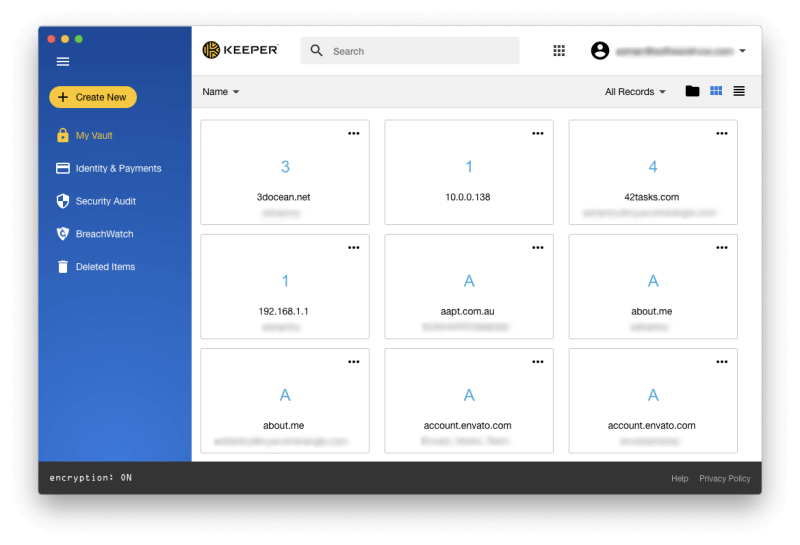
అయితే క్లౌడ్ నిజంగా మీ పాస్వర్డ్లకు సురక్షితమైన ప్రదేశమా? మీ కీపర్ ఖాతా ఎప్పుడైనా హ్యాక్ చేయబడితే, వారు మీ అన్ని లాగిన్లకు యాక్సెస్ పొందుతారు! అది సరైన ఆందోళన. కానీ సహేతుకమైన భద్రతా చర్యలను ఉపయోగించడం ద్వారా, సున్నితమైన సమాచారాన్ని నిల్వ చేయడానికి పాస్వర్డ్ నిర్వాహకులు సురక్షితమైన ప్రదేశాలని నేను నమ్ముతున్నాను.
మంచి భద్రతా అభ్యాసం బలమైన కీపర్ మాస్టర్ పాస్వర్డ్ను ఎంచుకోవడం మరియు దానిని సురక్షితంగా ఉంచడం ద్వారా ప్రారంభమవుతుంది. దురదృష్టవశాత్తూ, సైన్-అప్ ప్రాసెస్కి మీ పాస్వర్డ్ బలంగా ఉండాల్సిన అవసరం లేదు, కానీ మీరు తప్పనిసరిగా ఉండాలి. చాలా చిన్నది కాని దాన్ని ఎంచుకోండి మరియుఊహించదగినది, కానీ మీరు ఏదో గుర్తుంచుకుంటారు.
మీ మాస్టర్ పాస్వర్డ్తో పాటు, కీపర్ కూడా మిమ్మల్ని భద్రతా ప్రశ్నను సెటప్ చేయమని అడుగుతాడు, మీరు మీ మాస్టర్ పాస్వర్డ్ను మరచిపోయినట్లయితే దాన్ని రీసెట్ చేయడానికి ఉపయోగించవచ్చు. భద్రతా ప్రశ్నలకు సమాధానాలు తరచుగా ఊహించడం లేదా కనుగొనడం సులభం కనుక ఇది నాకు ఆందోళన కలిగిస్తుంది, కీపర్ యొక్క గొప్ప భద్రతా పనిని పూర్తిగా రద్దు చేస్తుంది. కాబట్టి దానికి బదులుగా అనూహ్యమైనదాన్ని ఎంచుకోండి. అదృష్టవశాత్తూ, మీరు మీ పాస్వర్డ్ని రీసెట్ చేయడానికి దీన్ని ఉపయోగిస్తే, మీరు నిర్ధారణ ఇమెయిల్కి కూడా ప్రతిస్పందించవలసి ఉంటుంది.
అదనపు స్థాయి భద్రత కోసం, కీపర్ మిమ్మల్ని రెండు-కారకాల ప్రమాణీకరణ (2FA)ని సెటప్ చేయడానికి అనుమతిస్తుంది. లాగిన్ చేయడానికి మీ వినియోగదారు పేరు మరియు పాస్వర్డ్ మాత్రమే సరిపోవు. మీ పాస్వర్డ్ ఏదో ఒకవిధంగా రాజీ పడిన పక్షంలో ఇది అద్భుతమైన రక్షణ.
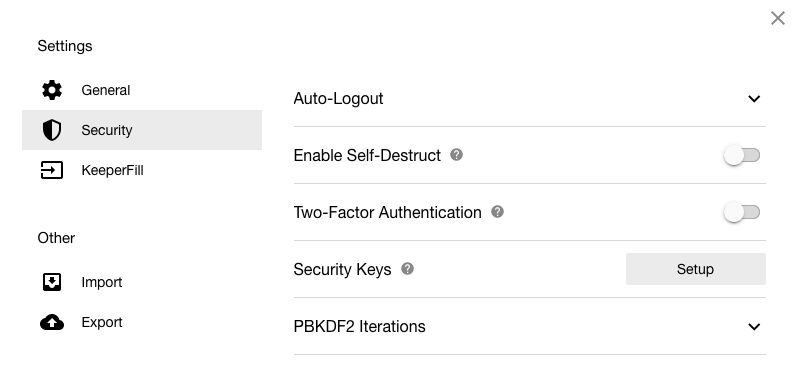
లాగిన్ చేసినప్పుడు, మీరు మీ వేలిముద్రను ఉపయోగించగలరు PCలో టచ్ ID లేదా Windows Hello బయోమెట్రిక్ ప్రమాణీకరణతో MacBook Pro. కానీ దీన్ని చేయడానికి మీరు డెవలపర్ వెబ్సైట్లో కాకుండా సంబంధిత యాప్ స్టోర్ నుండి యాప్ను డౌన్లోడ్ చేసుకోవాలి.
ఒక చివరి రక్షణ స్వీయ-విధ్వంసం. ఐదు విఫల లాగిన్ ప్రయత్నాల తర్వాత మీ అన్ని కీపర్ ఫైల్లు తొలగించబడతాయని మీరు పేర్కొనవచ్చు, ఎవరైనా మీ ఖాతాను హ్యాక్ చేయడానికి ప్రయత్నిస్తే అదనపు రక్షణను అందిస్తుంది.
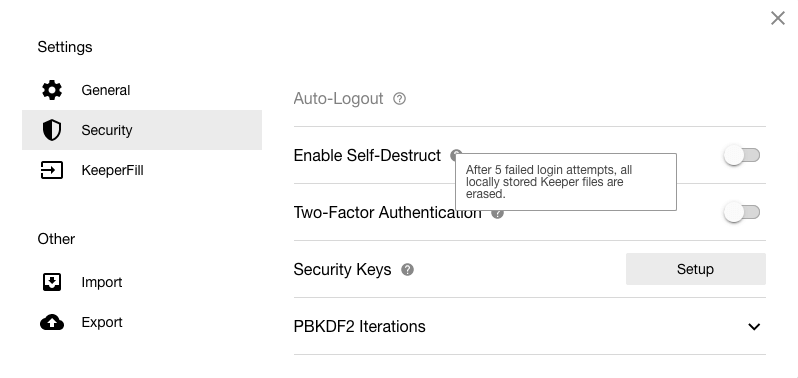
మీరు కీపర్లోకి మీ పాస్వర్డ్లను ఎలా పొందగలరు? మీరు లాగిన్ అయిన ప్రతిసారీ యాప్ వాటిని నేర్చుకుంటుంది లేదా మీరు వాటిని యాప్లోకి మాన్యువల్గా నమోదు చేయవచ్చు.
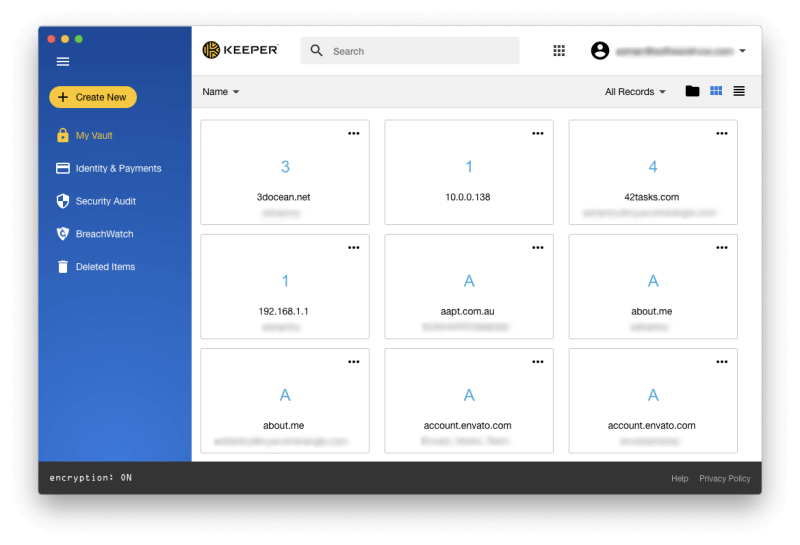
కీపర్ కూడా దిగుమతి చేయగలరు.వెబ్ బ్రౌజర్లు మరియు ఇతర పాస్వర్డ్ మేనేజర్ల నుండి మీ పాస్వర్డ్లు, మరియు నేను ప్రక్రియను సులభంగా మరియు సూటిగా ఫార్వార్డ్గా కనుగొన్నాను. నిజానికి, సైన్ అప్ చేసిన తర్వాత మొదట పాప్ అప్ అయ్యేది దిగుమతి డైలాగ్ బాక్స్.
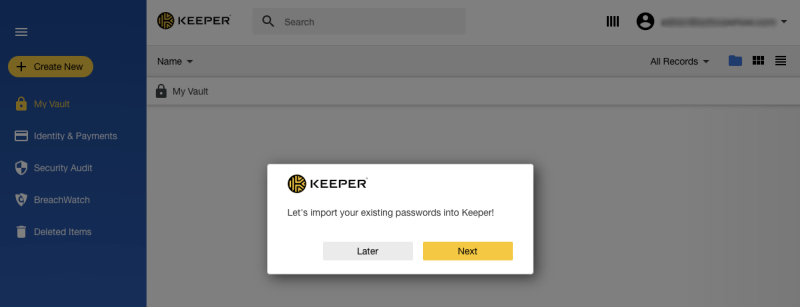
కీపర్ Google Chromeలో 20 పాస్వర్డ్లను కనుగొని దిగుమతి చేసుకున్నాడు.
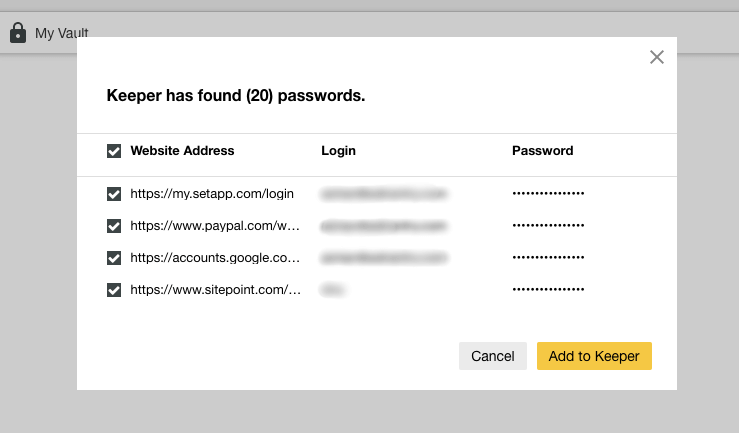
అప్పుడు నాకు ఆఫర్ వచ్చింది. ఇతర అప్లికేషన్ల నుండి పాస్వర్డ్లను దిగుమతి చేసుకోవడానికి.
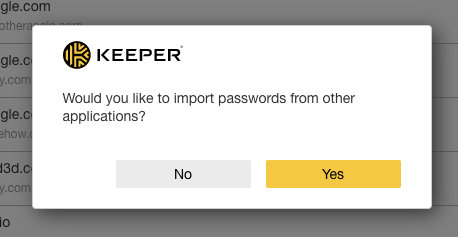
LastPass, 1Password, Dashlane, RoboForm మరియు True Keyతో సహా ఇతర పాస్వర్డ్ మేనేజర్ల యొక్క సుదీర్ఘ జాబితా నుండి నేను దిగుమతి చేసుకోగలను. నేను Google Chrome, Firefox, Internet Explorer, Microsoft Edge మరియు Operaతో సహా వెబ్ బ్రౌజర్ల నుండి నేరుగా దిగుమతి చేసుకోగలను.
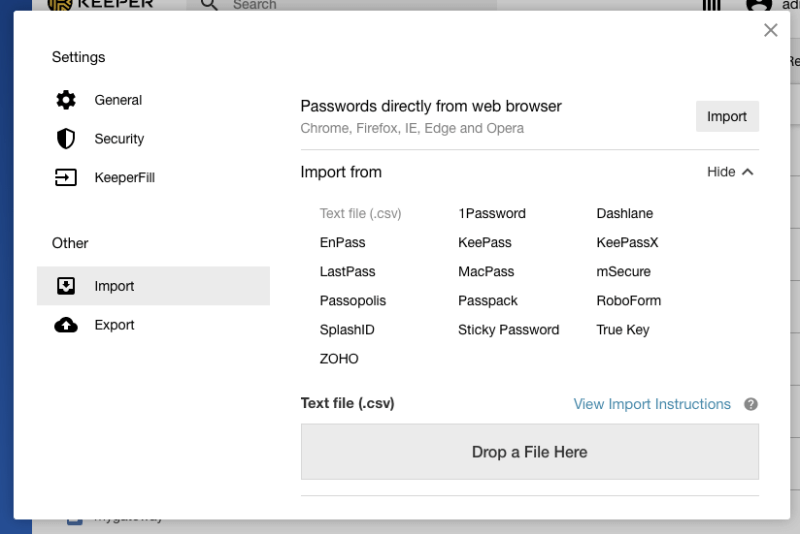
నేను నా పాత LastPass పాస్వర్డ్లను దిగుమతి చేయాలనుకుంటున్నాను, అయితే ముందుగా నేను నా పాస్వర్డ్లను ఇలా ఎగుమతి చేయాలి. ఒక CSV ఫైల్.
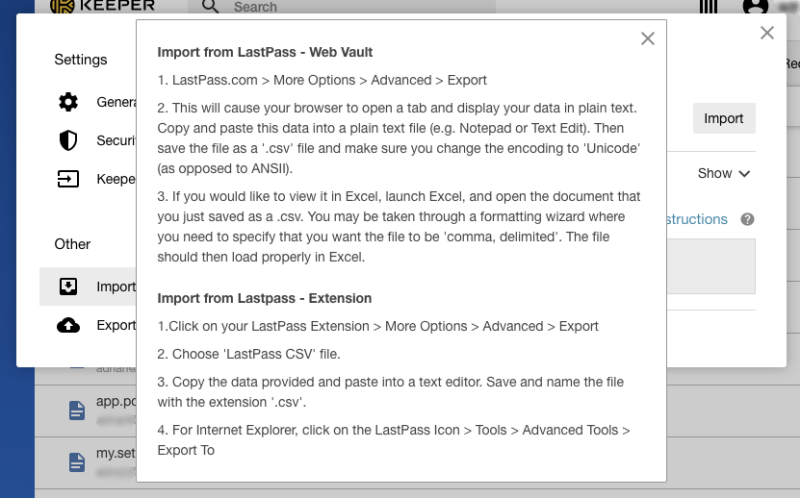
నేను సృష్టించిన ఏవైనా ఫోల్డర్లతో పాటు అవి విజయవంతంగా జోడించబడ్డాయి. నేను పాస్వర్డ్ నిర్వాహికికి దిగుమతి చేసుకున్న సరళమైన దిగుమతి అనుభవాలలో ఇది ఒకటి.
చివరిగా, మీ పాస్వర్డ్లు కీపర్లో ఉంటే, ఫోల్డర్లతో ప్రారంభించి వాటిని నిర్వహించడానికి అనేక మార్గాలు ఉన్నాయి. ఫోల్డర్లు మరియు సబ్ఫోల్డర్లను సృష్టించవచ్చు మరియు వాటిని డ్రాగ్-అండ్-డ్రాప్ ద్వారా వాటిని తరలించవచ్చు. ఇది చాలా బాగా పని చేస్తుంది.
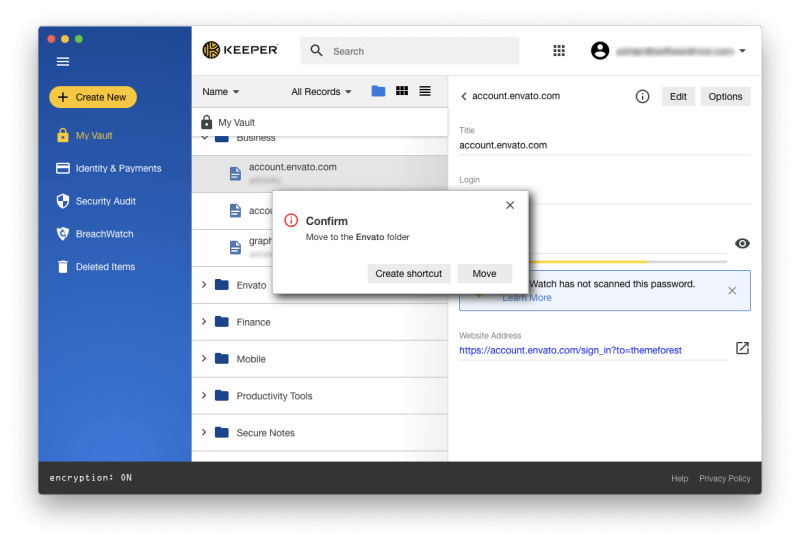
మీరు పాస్వర్డ్లను ఇష్టపడవచ్చు, వాటి రంగును మార్చవచ్చు మరియు మీ అన్ని ఫోల్డర్లలో శోధించవచ్చు. నేను ఉపయోగించిన అనేక ఇతర పాస్వర్డ్ మేనేజర్ల కంటే కీపర్లో పాస్వర్డ్లను కనుగొనడం మరియు నిర్వహించడం ఉత్తమం.
నా వ్యక్తిగత నిర్ణయం: మీ వద్ద ఎక్కువ పాస్వర్డ్లు ఉంటే, వాటిని నిర్వహించడం అంత కష్టం.మీ ఆన్లైన్ భద్రతతో రాజీ పడకండి, బదులుగా పాస్వర్డ్ మేనేజర్ని ఉపయోగించండి. కీపర్ సురక్షితం, మీ పాస్వర్డ్లను అనేక విధాలుగా నిర్వహించడానికి మిమ్మల్ని అనుమతిస్తుంది మరియు వాటిని ప్రతి పరికరానికి సమకాలీకరించబడుతుంది, తద్వారా మీకు అవసరమైనప్పుడు మీరు వాటిని కలిగి ఉంటారు.
2. బలమైన ప్రత్యేక పాస్వర్డ్లను రూపొందించండి
చాలా ఎక్కువ ప్రజలు సులభంగా క్రాక్ చేయగల సాధారణ పాస్వర్డ్లను ఉపయోగిస్తారు. బదులుగా, మీరు ఖాతాని కలిగి ఉన్న ప్రతి వెబ్సైట్కి మీరు బలమైన, ప్రత్యేకమైన పాస్వర్డ్ను ఉపయోగించాలి.
ఇది గుర్తుంచుకోవడానికి చాలా ఎక్కువ అనిపిస్తుంది. కాబట్టి దానిని గుర్తుంచుకోవద్దు. కీపర్ మీ కోసం స్వయంచాలకంగా బలమైన పాస్వర్డ్లను సృష్టించవచ్చు, వాటిని నిల్వ చేయవచ్చు మరియు మీరు ఉపయోగించే ప్రతి పరికరంలో వాటిని అందుబాటులో ఉంచవచ్చు.
కీపర్కు తెలియని ఖాతా కోసం మీరు సైన్ అప్ చేసినప్పుడు, దాని కోసం కొత్త రికార్డ్ను సృష్టించడానికి ఇది ఆఫర్ చేస్తుంది మీరు.
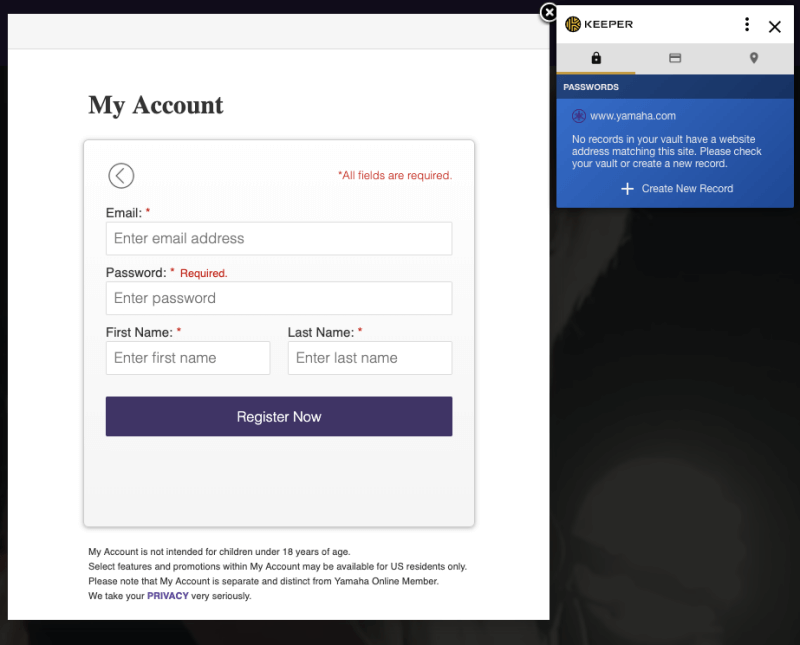
ఇది పెద్ద అక్షరాలు, సంఖ్యలు మరియు చిహ్నాలను కలిగి ఉండాలా వద్దా అని పేర్కొనడం ద్వారా మీరు సర్దుబాటు చేయగల బలమైన పాస్వర్డ్ను రూపొందిస్తుంది.
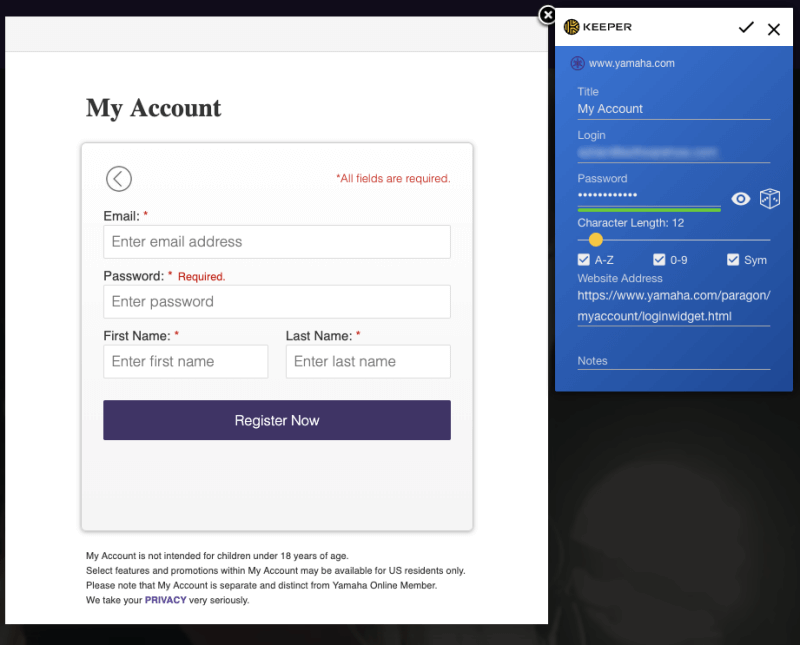
ఒకసారి మీరు సంతోషంగా, పాపప్ ఎగువన ఉన్న చిహ్నాన్ని క్లిక్ చేయండి మరియు కీపర్ మీ కోసం మీ వినియోగదారు పేరు మరియు పాస్వర్డ్ను పూరిస్తాడు. మీరు పాస్వర్డ్ ఏమిటో కూడా తెలుసుకోవాల్సిన అవసరం లేదు, ఎందుకంటే కీపర్ మీ కోసం దాన్ని గుర్తుంచుకుంటారు మరియు భవిష్యత్తులో స్వయంచాలకంగా టైప్ చేస్తారు.
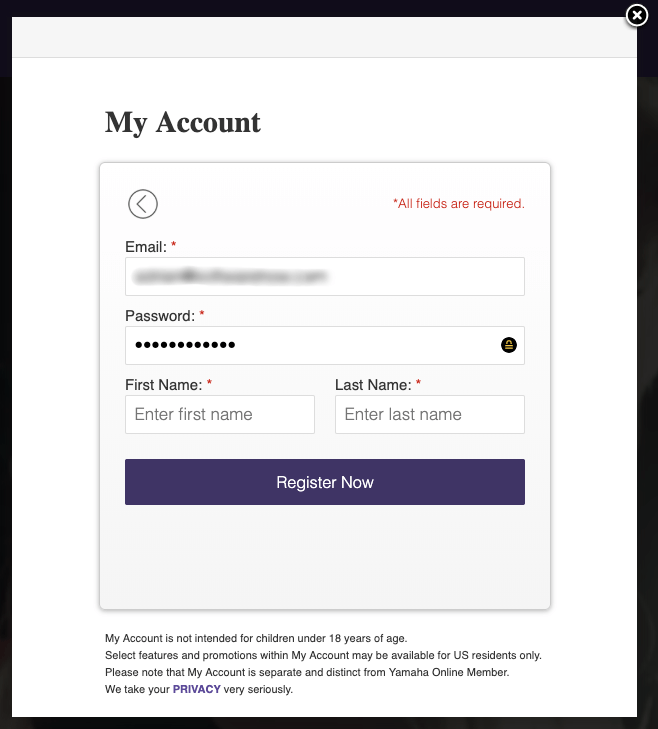
నా వ్యక్తిగత టేక్: మేము జీవితాన్ని సులభతరం చేయడానికి బలహీనమైన పాస్వర్డ్లను ఉపయోగించడానికి లేదా పాస్వర్డ్లను మళ్లీ ఉపయోగించేందుకు శోదించబడతారు. ఇప్పుడు మీరు ప్రతి వెబ్సైట్ కోసం వేరొక బలమైన పాస్వర్డ్ను త్వరగా మరియు సులభంగా సృష్టించవచ్చు. అవి ఎంత పొడవుగా మరియు సంక్లిష్టంగా ఉన్నాయో పట్టింపు లేదు, ఎందుకంటే మీకు ఎప్పటికీ ఉండదువాటిని గుర్తుంచుకోవడానికి—కీపర్ మీ కోసం వాటిని టైప్ చేస్తాడు.
3. స్వయంచాలకంగా వెబ్సైట్లకు లాగిన్ చేయండి
ఇప్పుడు మీరు మీ అన్ని వెబ్ సేవలకు సుదీర్ఘమైన, బలమైన పాస్వర్డ్లను కలిగి ఉన్నారు, మీరు కీపర్ను అభినందిస్తారు మీ కోసం వాటిని నింపడం. మీరు చూడగలిగేది ఆస్టరిస్క్లు మాత్రమే అయినప్పుడు పొడవైన, సంక్లిష్టమైన పాస్వర్డ్ను టైప్ చేయడానికి ప్రయత్నించడం కంటే దారుణంగా ఏమీ లేదు. బ్రౌజర్ పొడిగింపును ఉపయోగించడం ద్వారా దీన్ని చేయడానికి సులభమైన మార్గం. మీరు ప్రారంభ సెటప్ ప్రాసెస్లో భాగంగా ఒకదాన్ని ఇన్స్టాల్ చేయమని ప్రాంప్ట్ చేయబడతారు లేదా మీరు దీన్ని సెట్టింగ్ల పేజీ నుండి చేయవచ్చు.
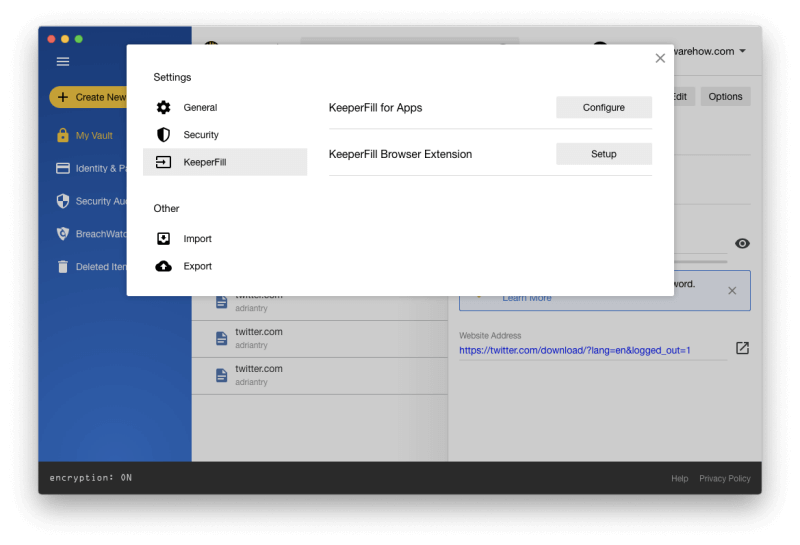
ఇన్స్టాల్ చేసిన తర్వాత, లాగిన్ అయినప్పుడు కీపర్ స్వయంచాలకంగా మీ వినియోగదారు పేరు మరియు పాస్వర్డ్ను పూరిస్తాడు. . మీరు ఆ సైట్లో అనేక ఖాతాలను కలిగి ఉన్నట్లయితే, మీరు డ్రాప్-డౌన్ మెను నుండి సరైనదాన్ని ఎంచుకోవచ్చు.
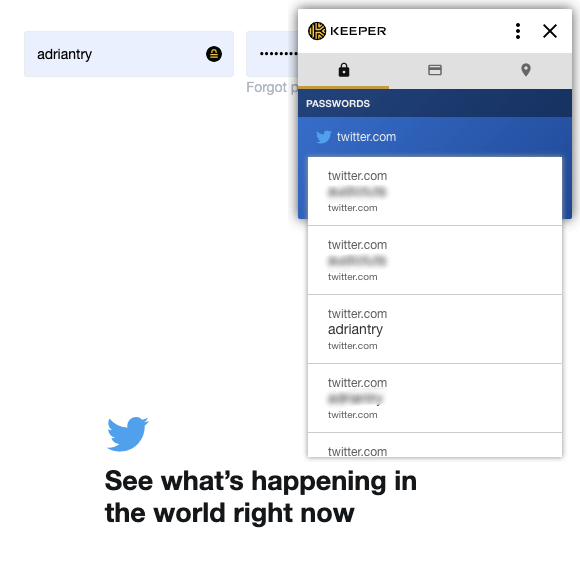
నా బ్యాంక్ వంటి కొన్ని వెబ్సైట్ల కోసం, నేను పాస్వర్డ్ కాకుండా ఇష్టపడతాను నేను నా మాస్టర్ పాస్వర్డ్ని టైప్ చేసే వరకు స్వయంచాలకంగా పూరించబడాలి. దురదృష్టవశాత్తూ, చాలా మంది పాస్వర్డ్ మేనేజర్లు ఈ ఫీచర్ను అందిస్తున్నప్పటికీ, కీపర్ అలా చేయలేదు.
నా వ్యక్తిగత టేక్: నేను నా చేతులతో కిరాణా సామానుతో నా కారు వద్దకు వచ్చినప్పుడు, నేను చేయనందుకు సంతోషిస్తాను నా కీలను కనుగొనడానికి కష్టపడవలసి ఉంటుంది. నేను బటన్ను నొక్కాలి. కీపర్ మీ కంప్యూటర్కు రిమోట్ కీలెస్ సిస్టమ్ లాంటిది: ఇది మీ పాస్వర్డ్లను గుర్తుంచుకొని టైప్ చేస్తుంది కాబట్టి మీరు చేయనవసరం లేదు. నేను నా బ్యాంక్ ఖాతాలోకి లాగిన్ చేయడాన్ని కొంచెం సులభతరం చేయాలని కోరుకుంటున్నాను!
4. యాప్ పాస్వర్డ్లను స్వయంచాలకంగా పూరించండి
వెబ్సైట్లు మాత్రమే మీరు పాస్వర్డ్లను ఉపయోగించాల్సిన అవసరం లేదు—అనేక యాప్లు వాటిని కూడా ఉపయోగించండి. కొన్నిపాస్వర్డ్ నిర్వాహకులు యాప్ పాస్వర్డ్లను టైప్ చేయడానికి ఆఫర్ చేస్తారు మరియు Windows మరియు Mac రెండింటిలోనూ వాటిని టైప్ చేసే ఆఫర్ను కీపర్ మాత్రమే అందిస్తున్నారని నాకు తెలుసు.
మీరు దీన్ని KeeperFill విభాగం నుండి సెటప్ చేసారు యాప్ సెట్టింగ్లలో.
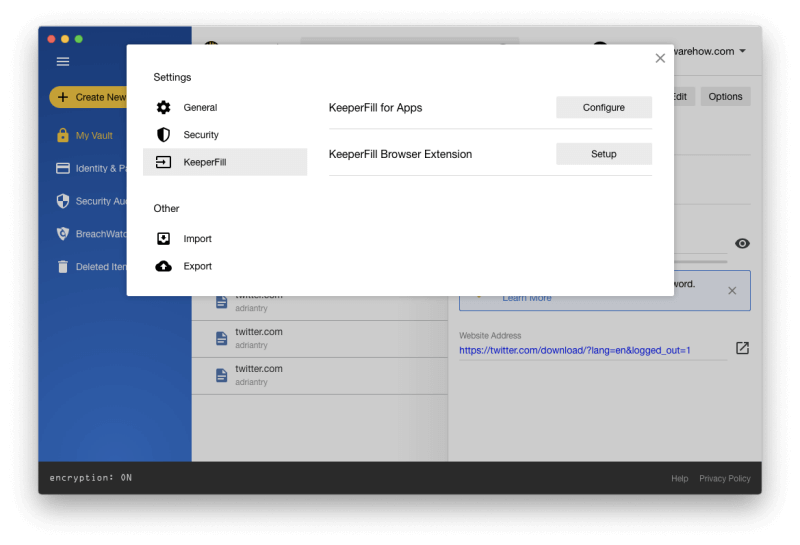
మీ వినియోగదారు పేరు మరియు పాస్వర్డ్ను నమోదు చేయడానికి మీరు రెండు వేర్వేరు హాట్కీలను నొక్కాలి. Macలో డిఫాల్ట్గా, అవి మీ వినియోగదారు పేరును పూరించడానికి కమాండ్-shift-2 మరియు మీ పాస్వర్డ్ను పూరించడానికి command-shift-3 .
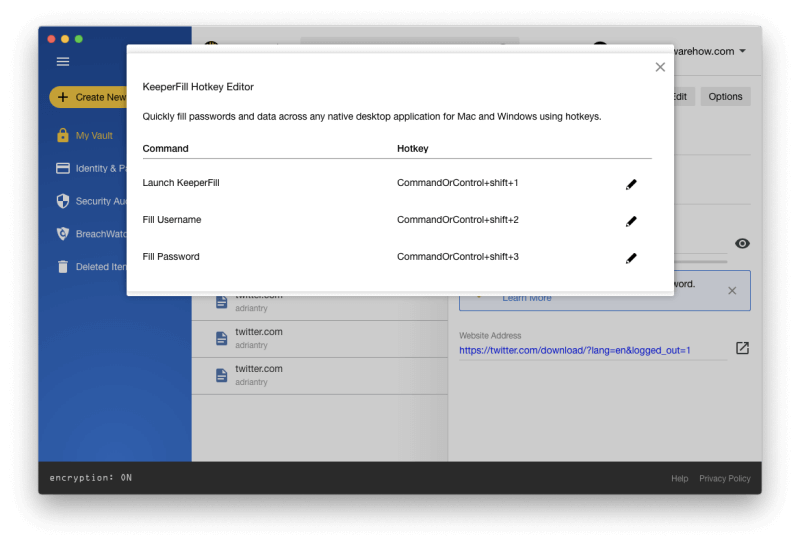
ఎందుకంటే మీరు నొక్కాలి. హాట్కీలు, మీ వినియోగదారు పేరు మరియు పాస్వర్డ్ సాంకేతికంగా స్వయంచాలకంగా పూరించబడవు. బదులుగా, ఆటోఫిల్ విండో పాపప్ అవుతుంది, ఇది సంబంధిత లాగిన్ వివరాలను కలిగి ఉన్న రికార్డ్ను ఎంచుకోవడానికి మిమ్మల్ని అనుమతిస్తుంది.
ఉదాహరణకు, స్కైప్లోకి లాగిన్ అయినప్పుడు, వినియోగదారు పేరును పూరించడానికి నేను కమాండ్-shift-2ని నొక్కండి మరియు చిన్న విండో పాప్ అప్ అవుతుంది.
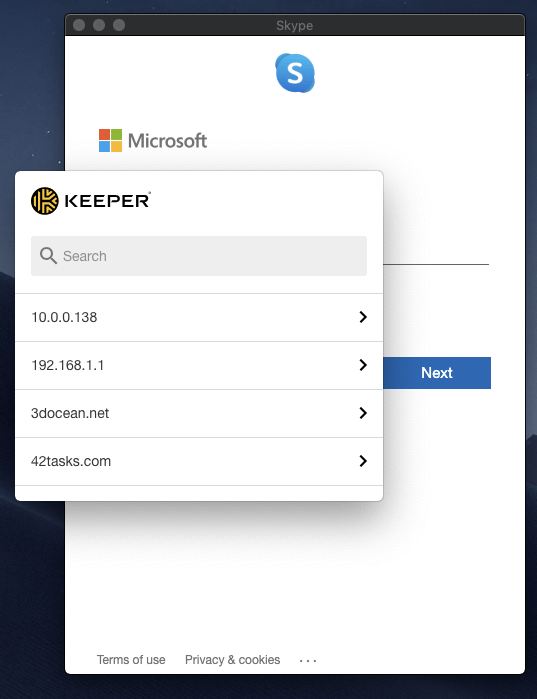
నేను సరైన రికార్డును కనుగొనడానికి శోధనను ఉపయోగిస్తాను. ఇది ముందుగానే కీపర్లో నమోదు చేయబడాలి-మీరు వాటిని టైప్ చేయడం ద్వారా యాప్ మీ అప్లికేషన్ పాస్వర్డ్లను నేర్చుకోలేదు. ఆపై నేను హాట్కీని నొక్కగలను లేదా వినియోగదారు పేరుపై క్లిక్ చేసి స్కైప్ లాగిన్ స్క్రీన్లో పూరించవచ్చు.
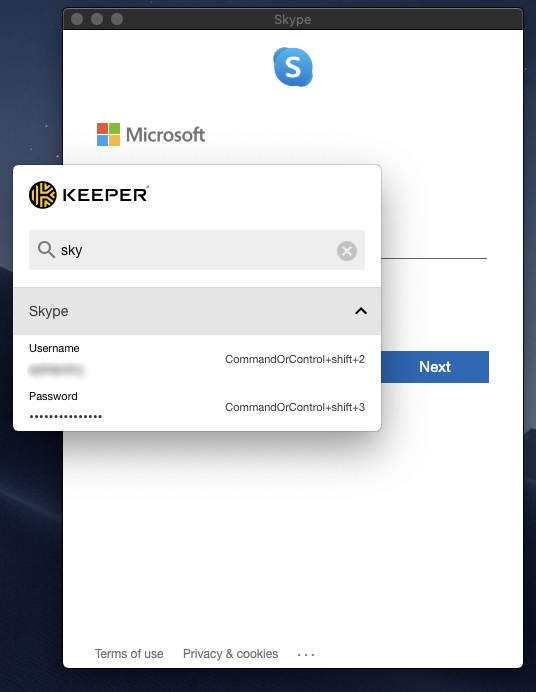
నేను తదుపరి ని క్లిక్ చేసి పాస్వర్డ్తో అదే చేస్తాను.
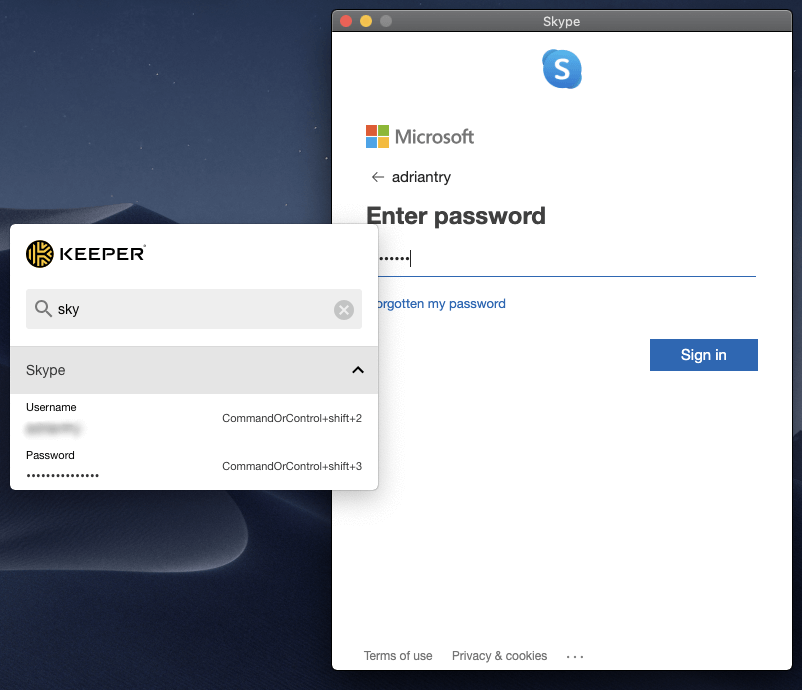
చిన్న ఆటోఫిల్ విండోను మూసివేయడానికి, మెను నుండి విండో/క్లోజ్ ఎంచుకోండి లేదా కమాండ్-W నొక్కండి. ఇది నాకు వెంటనే స్పష్టంగా కనిపించలేదు. దీన్ని సాధించడానికి విండోపై ఒక బటన్ కూడా ఉంటే బాగుంటుంది.
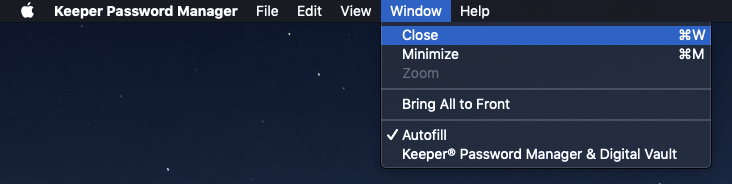
నా వ్యక్తిగత టేక్: ఒకటి ఉపయోగించడంలో ఉన్న ఇబ్బందుల్లో ఒకటిపాస్వర్డ్ మేనేజర్ అంటే కొన్నిసార్లు మీరు మీ పాస్వర్డ్ని వెబ్సైట్లో కాకుండా అప్లికేషన్లో టైప్ చేయాల్సి ఉంటుంది. సాధారణంగా, అది సాధ్యం కాదు, కాబట్టి మీరు కాపీ చేసి పేస్ట్ చేయవలసి ఉంటుంది. కీపర్ అప్లికేషన్ “ఆటోఫిల్” ప్రత్యేకించి ఆటోమేటిక్ కానప్పటికీ, ఇది నేను కనుగొన్న సులభమైన పరిష్కారం, అలాగే Macలో కూడా సహాయం చేయడానికి ప్రయత్నించే ఏకైక యాప్.
5. పాస్వర్డ్లను ఇతరులతో షేర్ చేయండి
మీ కీపర్ పాస్వర్డ్లు మీ కోసం మాత్రమే కాదు-మీరు వాటిని ఇతర కీపర్ యూజర్లతో షేర్ చేయవచ్చు. వాటిని స్క్రాప్ కాగితంపై రాయడం లేదా వచన సందేశాన్ని పంపడం కంటే ఇది చాలా సురక్షితమైనది. పాస్వర్డ్ను భాగస్వామ్యం చేయడానికి, ఐచ్ఛికాలు పై క్లిక్ చేయండి.
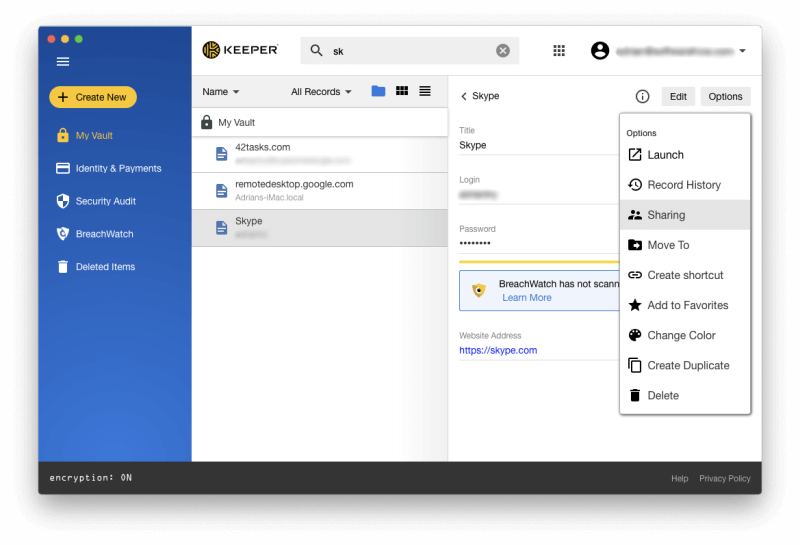
అక్కడి నుండి మీరు పాస్వర్డ్ను భాగస్వామ్యం చేయాలనుకుంటున్న వ్యక్తి యొక్క ఇమెయిల్ చిరునామాను మరియు మీరు ఏ హక్కులను మంజూరు చేయాలనుకుంటున్నారో టైప్ చేయవచ్చు. వాటిని. పాస్వర్డ్ను సవరించడానికి లేదా భాగస్వామ్యం చేయడానికి అవతలి వ్యక్తిని అనుమతించాలనుకుంటున్నారా లేదా చదవడానికి మాత్రమే ఉంచాలనుకుంటున్నారా, తద్వారా మీరు పూర్తి నియంత్రణలో ఉంటారు. మీరు పాస్వర్డ్ యాజమాన్యాన్ని కూడా బదిలీ చేయవచ్చు, ఇది అవతలి వ్యక్తిని పూర్తిగా స్వాధీనం చేసుకునేందుకు వీలు కల్పిస్తుంది.
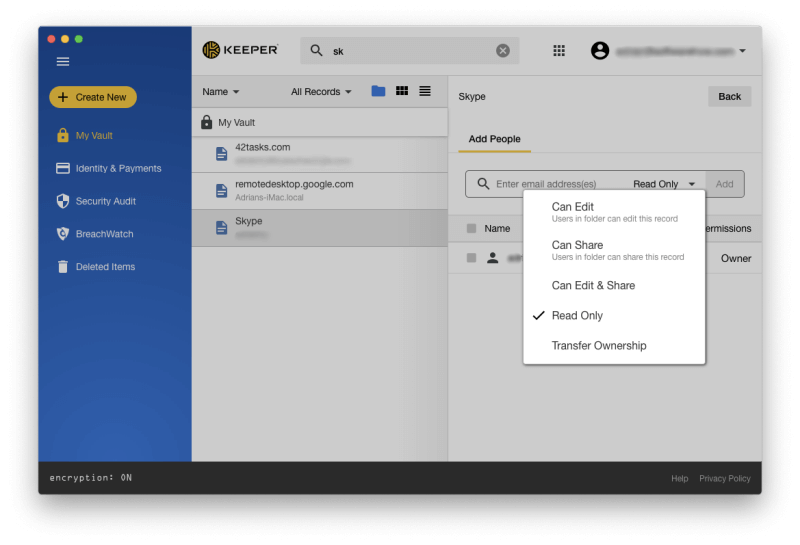
పాస్వర్డ్లను ఒక్కొక్కటిగా పంచుకునే బదులు, మీరు పాస్వర్డ్ల ఫోల్డర్ను షేర్ చేయవచ్చు. భాగస్వామ్య ఫోల్డర్ను సృష్టించండి మరియు అవసరమైన వినియోగదారులను జోడించండి, మీ కుటుంబం కోసం లేదా మీరు పని చేసే బృందం కోసం చెప్పండి.
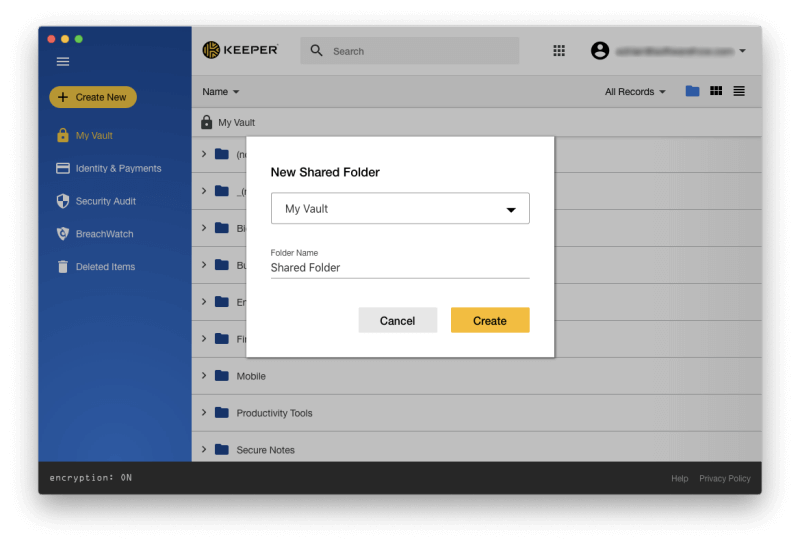
తర్వాత పాస్వర్డ్ రికార్డ్లను ఆ ఫోల్డర్కు తరలించే బదులు, బదులుగా సత్వరమార్గాన్ని సృష్టించండి. ఆ విధంగా మీరు దీన్ని ఇప్పటికీ సాధారణ ఫోల్డర్లో కనుగొనగలరు.

నా వ్యక్తిగత టేక్: అత్యంత సురక్షితమైనది

